VRED 库
我们添加了一个新的在线 VRED 库,用于将三维环境下载到“网上商店”菜单。这些是 VPB 文件,它们除了具有 HDR 的环境材质外,还包含完全建模的环境。一些文件包含不同的灯光情况,在 VRED 中可以通过变量集进行切换。这些文件必须先解压缩才能使用,因为它们还包含具有用于相应灯光情况的光照贴图的文件夹。
视频字幕:最后但同样重要的是,我们现在为您提供免费下载四个全新三维环境的选项。为此,您需要转到“网上商店”>“VRED 库”。使用 Autodesk 帐户登录后,您就可以在四种不同的环境之间进行选择。只需将它们下载到您的首选目录即可。请注意,在 VRED 中打开某些场景之前,您需要先解压缩这些场景,因为我们添加了多个灯光烘焙纹理集。您可以在单独的文件夹中看到这些纹理集。
下面我简单介绍一下这四种环境:
Simple Studio:首先是 Simple Studio。这是一个非常简单的简化版暗色工作室设置,可用于光线跟踪和 OpenGL。
另一个 Studio 是模块化 Studio。在这里,您在一个场景中拥有一组三个不同的工作室类型。您可以在变量集中切换它们,它们可以与 OpenGL 和完整的全局照明光线跟踪配合使用。例如,您可以选择带发光字母的深色模式。该场景也是一个完整的字母系统。因此,您可以根据需要调整字母。您还可以切换到设计工作室场景。在该场景中,您可以打开和关闭窗帘、遮光帘和图像墙。此外,还包含休闲场景设置,因此您有多种选择可以尝试,并可以根据自己的需求和喜好进行设置。
请注意,所有三个基础设置都有不同的灯光烘焙纹理集,这些集必须加载。您可以看到它们存储在单独的文件夹中。
城市:下一个是城市环境。该城市包含适用于 OpenGL 和光线跟踪的变量集。对于 VR,如果您在使用变量集时遇到性能问题,可以隐藏某些对象。
港口:最后但同样重要的是,我们有港口。在此场景中,您可以设置夜间和日间场景。因此,我们创建了两个不同的灯光烘焙纹理集。这将为您提供一个完美示例,说明如何针对不同的灯光场景处理不同的烘焙纹理集。您也可以切换某些容器颜色并激活容器门动画。您还可以在 OpenGL 和光线跟踪之间切换。
希望您喜欢这些功能。感谢您观看本视频!
这些三维环境是完全沉浸式的,不局限于一个球体或半球体的图像投影。这样,在环境中移动时,可以获得更逼真的体验。这也意味着,HDR 没有图像扭曲,也不需要底板。
所有三维环境都针对 OpenGL 中的实时用例(例如 VR 会话)以及光线跟踪中的脱机渲染/高端可视化进行了优化。它们可以在两种渲染模式下查看,并使用实际几何体在三维环境中完全建模。
VRED 库允许我们独立于 VRED 发布周期提供和更新我们的内容。这意味着,当更新或重新安装 VRED 时,您不必重新安装许多可能非常大的文件。您可以根据需要有选择地下载资源。
如果无法访问“网上商店”>“VRED 库”,请与管理员联系,因为许多公司都屏蔽了“网上商店”选项。
下载以下任一免费的三维环境:
工业港口


此三维环境包含一个具有多个建模的集装箱和一个起重机的工业港口。提供了采用 OpenGL(具有烘焙的光照贴图)和光线跟踪的日间场景和夜间场景,可以使用相应的变量集在它们之间切换。此外,集装箱和起重机的颜色也可以更改。场景中集装箱的门(其内墙已建模)可以打开并已设置动画。
模块化 Studio



此三维环境包含一个模块化 Studio。有三种采用 OpenGL(具有烘焙的光照贴图)和光线跟踪的 Studio 样式(可切换到不同风格的房间):深色、充满设计感和休闲风格。每种样式都有不同的天花板、楼板和墙元素,以及可以使用相应变量集切换的照明情况。其他的百叶窗、窗帘和可移动墙可以切换到不同状态,无论房间设置为何。此外还提供了一组灯管。使用它,您可以根据自己的需要使用 Studio 深色样式自定义口号。
城市

此三维环境包含一个建模的大型城市的城市街区,具有街道、人行道和作为细节处理的辅助物体,例如树、交通标志和灯。此 VRED 场景支持 OpenGL(具有烘焙的光照贴图)和光线跟踪。每种渲染模式都有一个变量集,用于切换相应的几何体和材质。此外,可以通过变量集关闭和再次打开对象,以在 VR 中提高性能。
简单 Studio

此三维环境包含一个具有建模的平台和作为细节处理的照明的简单 Studio。此环境支持 OpenGL 和光线跟踪。为了优化场景的性能(例如在进行 VR 演示时),有一个变量集用于不采用额外区域灯光的照明(仅 IBL),一个变量集用于采用区域灯光的照明(这需要更高的计算性能)。
快速入门
要下载 VRED 库,需要访问 VRED Web 服务器和端口 8888。
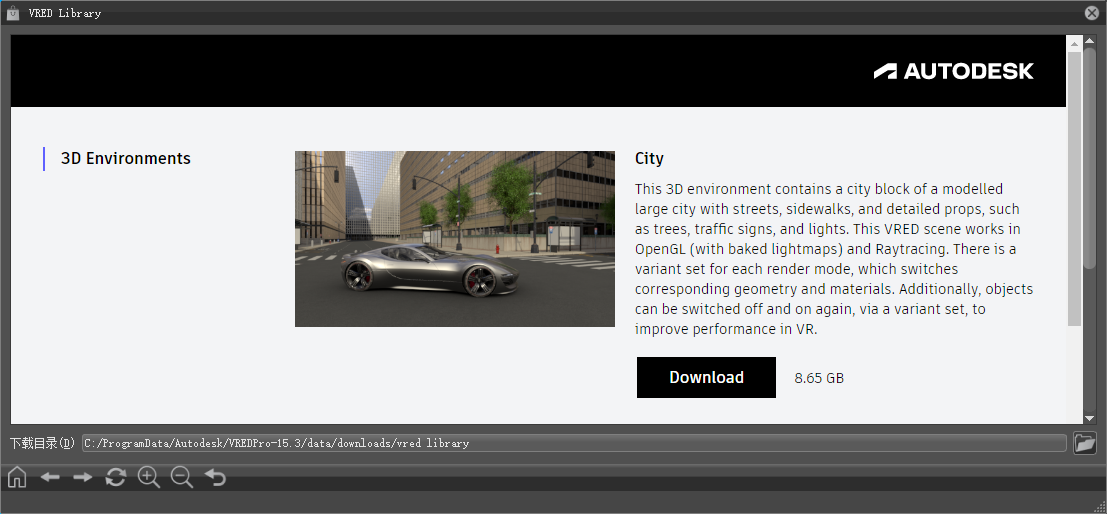
- 在 VRED 中,选择“编辑”>“首选项”>“Web 界面”>“基础”,并确保“启用 Web 服务器”处于激活状态且“端口”设置为 8888。
- 单击“应用”,然后单击“确定”。
- 选择“网上商店”>“VRED 库”,然后使用 Autodesk 帐户登录。
现在,您就可以从“VRED 库”下载三维环境资源。
从“VRED 库”下载三维环境资源
下载的库资源可以同时使用 OpenGL 和光线跟踪,并包含各种变量集。
在“VRED 库”中,滚动以查看每个三维环境。
单击“下载”以将 VPB 文件下载到默认位置
C:/ProgramData/Autodesk/VREDPro-15.3/data/downloads/vred library,或使用 将其下载到指定的位置。注意:
将其下载到指定的位置。注意:单击
 时,不会显示资源文件,因为这只是用于设置目录。要查看资源文件,请打开资源管理器窗口,然后输入
时,不会显示资源文件,因为这只是用于设置目录。要查看资源文件,请打开资源管理器窗口,然后输入 C:\ProgramData\Autodesk\VREDPro-15.3\data\downloads\vred library。下载文件时,工具栏下方会显示一个指示器动画,完成后此指示器将会消失。其中一些文件非常大,因此此过程可能需要一些时间。

其中一些三维环境(包括外部光照贴图)打包为 zip 文件,必须先解压缩。完成此操作后,我们可以加载三维环境。
加载三维环境
- 在工具栏中,单击
 。
。 - 导航到资源的位置。请记住,默认情况下,此位置为
C:\ProgramData\Autodesk\VREDPro-15.3\data\downloads\vred library。 - 选择该文件并单击“打开”。
- 此时将显示一条消息,询问您是否要计算缺少的变量集预览。选择“是”(表示计算缺少的变量集预览)或“否”。
加载三维环境后,我们来添加模型并浏览不同的变量集。
设置场景
花几分钟时间在“场景图形”中浏览场景节点。打开 3D-Env 节点以查找环境变换、几何体、灯光和/或摄影机(包含各种变体)。某些场景包含 Place_your_Vehicle_here 组,此组具有用于打开或关闭阴影平面的开关。
在“变量集”模块中查找预创建的变量。根据场景,您将发现有不同的变量集,可用于在不同的渲染模式、照明场景和场景配置之间切换。
将车辆添加到场景
我们需要将车辆(仅几何体或完整设置了平台的场景)导入到新的三维环境中。这些场景包含 Place_your_Vehicle_here 节点,可用于快速放置场景。该节点会将车辆放置在正确的位置,并包含预计算的阴影,以便在视口中更轻松地找到。当然,您也可以自行决定将车辆放置在场景中的所需位置。
在“场景图形”中,如果有
Place_your_Vehicle_here节点,请选择此节点。在工具栏中,单击
 ,找到包含几何体的文件(例如
,找到包含几何体的文件(例如 Automotive_Genesis),然后单击“打开”。在“导入文件”对话框中,选择导入设置,然后单击“导入”。
使用“变换”工具调整几何体在场景中的放置、方向和比例。
-
a.在“场景图形”中,选择
ShadowPlane_Vehicle_On。在“烘焙灯光和阴影”模块中,在“烘焙设置”>“直接照明”下,启用“灯光和阴影”,然后单击“全部计算”。b.或者,您可以使用自己的阴影平面。在这种情况下,请务必删除
ShadowPlane_Vehicle_On并将其替换为您的相应项,然后将您的相应项移至“几何体”选项卡下RenderMode组中的相应变量集中。
自定义环境
场景的结构采用可以通过变量集切换渲染模式和照明的方式。这是因为将单独的 HDR 用于 OpenGL 和光线跟踪,并且还将单独的 HDR 部分用于不同的照明情况和其他配置,例如不同的照明和材质。简单 Studio 目前是唯一的例外,因为它不太复杂,并采用不同的方式构建。
要切换不同的渲染模式,请打开“变量集”模块并激活相应的变量。根据三维环境,有不同的照明情况(例如日间和夜间)以及其他配置。
工业港口三维环境附带日间场景和夜间场景。该三维环境还包含其他对象、灯光、摄影机和材质。可使用“变量集”模块打开或关闭这些项。
在模块化 Studio 中,可以从以下三个房间配置中选择一个:深色、充满设计感或 Studio。每个配置都有其自己的照明场景,并使用不同的对象和房间元素。此外,可以修改详图,例如窗帘、百叶窗和展示墙。
设置照明场景
在工业港口场景中,可以在日间或夜间场景之间进行选择。在模块化 Studio 场景中,可以从三个不同的房间配置中进行选择,每个配置都有不同的照明场景。将车辆和地面阴影添加到场景中后,使用这些变量可以将三维环境从日间更改为夜间或者在其他可用照明场景之间切换。
选择
ShadowPlane_Vehicle_Day或ShadowPlane_Vehicle_Night后,在快速访问栏中,单击 。
。在“变量集”模块中,双击
01_RenderMode以将其展开,然后双击以下选项之一:OpenGL_Day、OpenGL_Night、FullGI_Day或FullGI_Night。注意:此处以工业港口环境为例。在其他三维环境中,变量集的名称可能不同。
三维环境的自定义
每个三维环境都附带自己独特的附加配置选项。在“变量集”模块中,双击各个变量集并浏览资源以更改场景。例如,对于工业港口,使用 02_Container_Colors 组中的变量集之一更改集装箱颜色。对于模块化 Studio,使用 02_Variants_room 组中的变量集之一更改百叶窗的位置,或者显示和隐藏窗帘和活动墙。如果要还原原始房间配置,请选择其中一个 Studio 样式(“深色”、“充满设计感”或“休闲风格”)。
使用模块化 Studio 三维环境时,选择
ShadowPlane_Vehicle_On后,在快速访问栏中单击 。
。在“变量集”模块中,双击
02_Variants_room以将其展开,然后双击列出的任一变量以更改三维环境资源。提示:要为不同变量设置相应键,请在“常规”选项卡中,选择每个变量,然后使用“热键”字段为每个变量指定唯一的快捷方式。现在,您可以在演示期间使用这些热键切换环境。
调整这些场景并优化设置以满足您的需求。以三维环境中的设置为例,您可以修改并创建自己的设置。尝试使用不同的渲染设置和变量集。下面是您可以在三维环境中找到的一些变量集:
| 城市 | 工业港口 | 模块化 Studio |
|---|---|---|
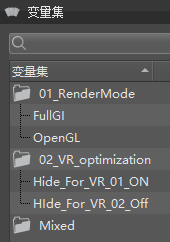 |
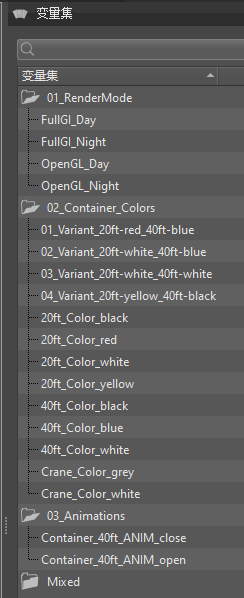 |
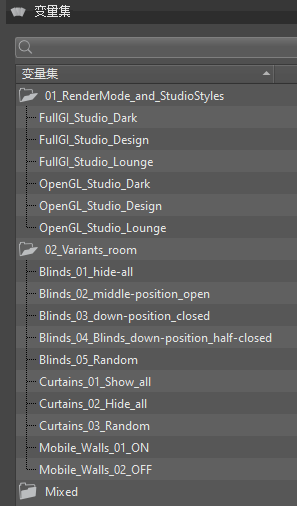 |